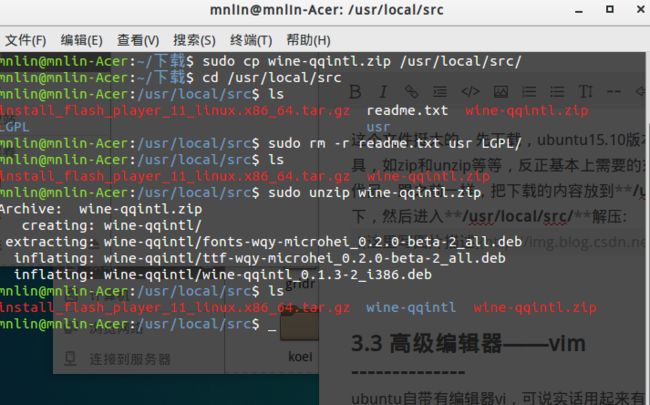Ubuntu15.10GNOME安装后配置
linux类系统自从出生以来,就一直广受关注,只要在IT行业有点基础的人,都会选择玩一手这个小巧高端的系统。ubuntu作为Debian系列中可视化相当良好的软件,当然会有很多人选择它,尤其重要的是在人性化方面,高版本一些软件仓库等功能,使ubuntu又美观又易用。尤其是ubuntu的GNOME桌面,简直不要太好。
1、安装ubuntu15.10 gnome
linux类系统安装方式都差不多,我一般使用u盘刻录,因为这个比较经济一些,不需要cd盘等现在不经常使用的玩意儿。刻录工具和iso文件可以从网络上轻易获取,我使用的是UItralISO(光碟通)。其中安装过程一般没什么区别,不过有一些地方可能会出现问题:
- 若是没有太大需求,可以在给/boot目录分配150M,swap分区分配4G之后,剩下部分都分配给/目录,这样比较简单。
- 另外一些主机可能在正常模式下无法安装ubuntu,有可能是因为bios中设置模式不适合,因此重启进入bios界面,选择引导方式,将Legacy改为UEFI,然后保存,重启。
- 在安装系统时不要选择连接无线,因为安装时本来系统就比较繁忙,再联网安装插件,很容易卡死,还有在选择时区进入进度条安装界面时,不要动鼠标或者键盘,这点很奇怪,有时点击几下界面就会卡死不动,比较烦。
- 在引导安装完毕后,会提示重启,这时记得拔下U盘或改变bios启动顺序,并恢复legacy引导方式;忘记拔u盘的话会直接进入u盘中系统,不恢复legacy引导方式,电脑会提示没有引导选项。
2、设置查看安装配置环境
ubuntu15.10安装之后,系统是集成了软件管理功能的,并且不需要像window系统那般安装各种插件,一般联网之后会有提示框弹出: 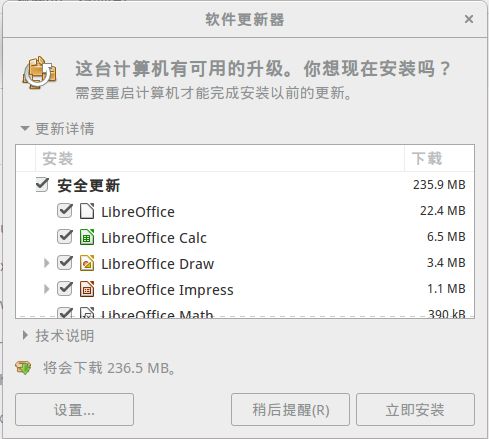
如果不管的话系统提示会很频繁,要求安装的东西太多,因此先设置一下: 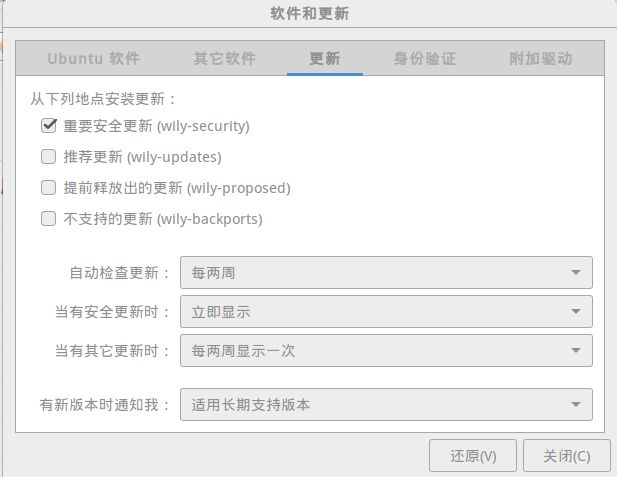
然后可以查看自己系统是否安装正确,版本有没有问题,按下Ctrl+Alt+T,会弹出终端Terminal,首先可以看到这个终端很丑,因此点击:编辑——配置文件首选项,改变一下透明度,背景字体,以及关闭终端响铃,改变光标形状,然后效果会好很多: 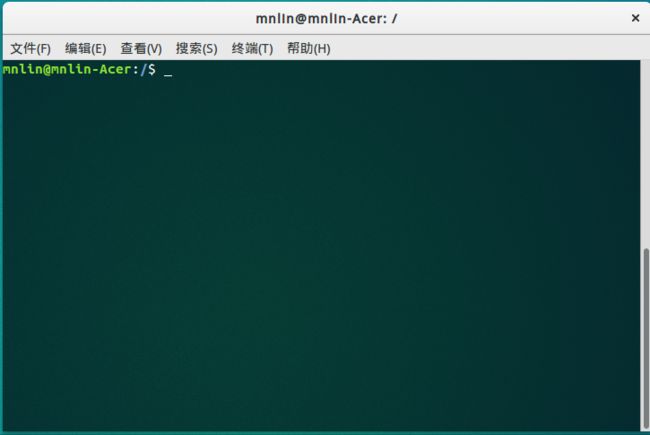
接着在终端中输入 uname -a 命令,会显示出具体的内核版本等信息: 
然后输入cat /etc/issue命令,可以看到自己安装的ubuntu版本,这个文件只是登陆时显示内容,在安装之后默认为版本信息。】 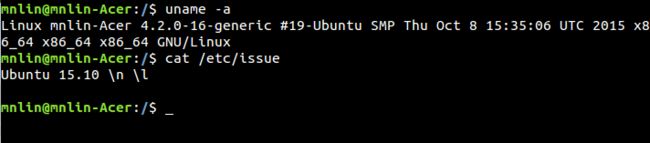
可以看到安装系统确实是ubuntu15.10,gnome只是一种界面系统的名字。
3、软件配置
3.1 配置输入法及浏览器
系统自带输入法是ibus框架,根本没法用,所以需要安装sougou输入法,首先我们可以进入搜狗网站下载输入法文件:搜狗输入法下载。下载的文件格式为deb,是可以用ubuntu自带的软件管理器安装的,但是这之前还需要先把fcitx框架下载一下,这里可以先进入终端,输入 sudo apt-get update命令,更新软件源: 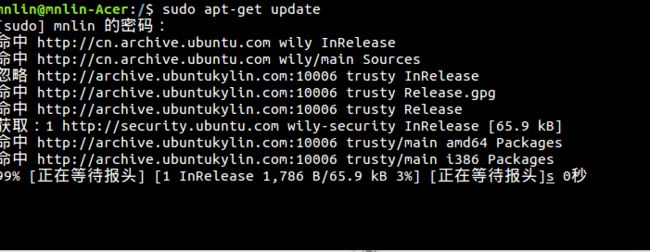
然后点击ubuntu管理中心,大部分有ubuntu管理中心安装或自带的软件,在点击左上角活动或按下window键后,都可以看到,就是下图中那个按钮,单击就可以打开ubuntu管理中心:
在软件搜索框中输入“fcitx”,下面就会显示fcitx这个软件,直接安装上去,就是这个软件: ![]()
然后再找到之前下载的sougou输入法安装文件,然后双击,系统会自动打开ubuntu软件中心,直接点击安装就可以了。一般来说,需要重启才能启动输入法并且有时候根据电脑不同需要自己对输入法进行配置,这个在“活动”中也可以找到,或者直接右键电脑左下角的输入法标志进行配置: 
然后再进入终端,将之前自带的输入法框架删除,输入sudo apt-get remove ibus 命令,因为我已经删除了,所以这里显示没有对应的安装包: 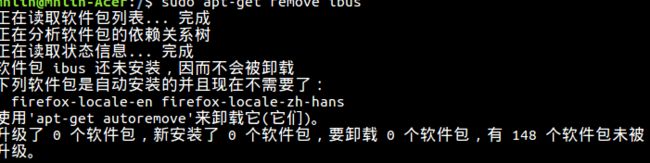
接下来看浏览器的配置,此安装版本自带火狐浏览器版本是41.0.2,我们可以将浏览器进行升级,最简单的方式就是进入ubuntu管理中心(以后简称为管理中心),找到firefox,然后点击卸载,卸载完毕之后点击安装,这样就更新了版本,我更新之后版本为46.0.1: ![]()
然后对firefox浏览器进行广告屏蔽,我们进入网址广告拦截Adblock Plus ,点击“我要安装”按钮,左上角会弹出确认窗口,然后安装之后进行设置: 
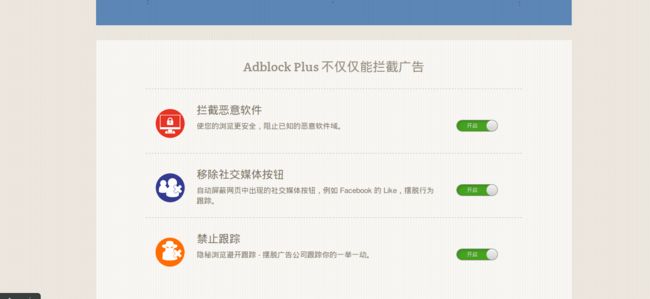
然后将firefox中搜索引擎修改一下,因为某些原因,使用谷歌搜索没办法浏览网页,点击最右边的三个横线样子的按钮,再点击首选项进行设置: 
最后来安装比较麻烦的flash插件,这个虽然软件中心也能找到,但是安装之后不起作用,只好下载别的插件了:首先进入任何一个视频播放页面: 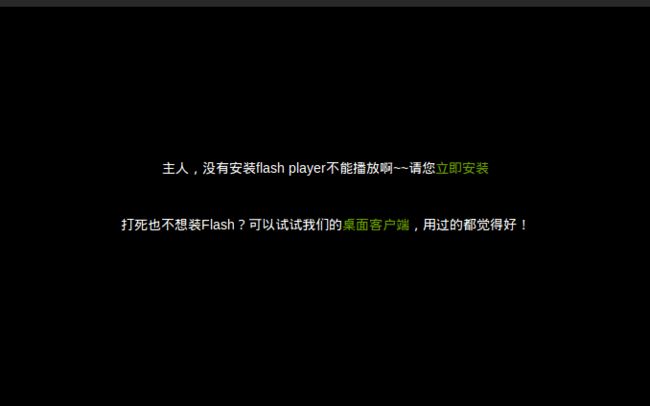
点击之后跳转到这个页面: 
左边选择我们需要下载的版本,这里不能选择简单的Apt安装方式,因为管理中心没有源,是无法下载的,只能选择tar.gz格式包,然后下载将文件保存到文件夹内,不要用归档管理器打开,权限是不够的。下载完毕之后进入文件夹,然后在文件夹中点击右键打开终端(最好找一个比较快的网络,否则很让人心焦)。进入终端输入命令:sudo cp install_flash_player_11_linux.x86_64.tar.gz /usr/local/src,那个.tar.gz就是我们下载的flash插件对应的文件,把拷贝到/usr/local/src目录下: 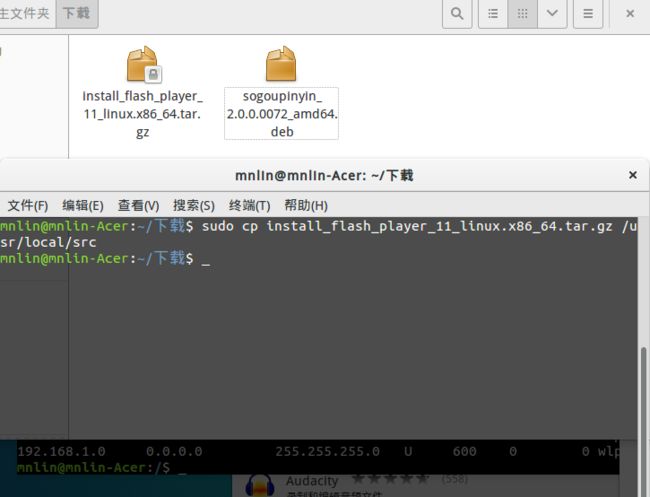
再进入 /usr/local/src 目录,将这个文件进行解压,命令为:sudo tar -xzvf install_flash_player_11_linux.x86_64.tar.gz,可以看到解压之后的文件中,有一个usr目录和.so文件: 
接下来需要找到firefox浏览器插件安装的目录,在终端中输入以下命令:sudo find /usr -name “firefox“ 
其中找到了五个包含firefox的目录,share目录一般是说明文档等内容,bin目录一般是可执行文件或者链接档,然后依次查看lib中的firefox文件夹,看看哪个包含plugins文件夹,最后可以发现”/usr/lib/firefox/browser/plugins: symbolic link to ../../firefox-addons/plugins“。或者直接查找plugins关键字:sudo find /usr -name “plugins”,可以找到最后跟firefox有关联的plugins文件夹位于:/usr/lib/firefox-addons/plugins/ 
然后我们j进入/usr/local/src将前面解压出的.so文件放到这个插件的文件夹内,再将解压出的usr文件夹与系统的/usr进行合并:依次命令为:
cd /usr/local/src
sudo mv libflashplayer.so /usr/lib/firefox-addons/plugins/
sudo cp -r usr/* /usr 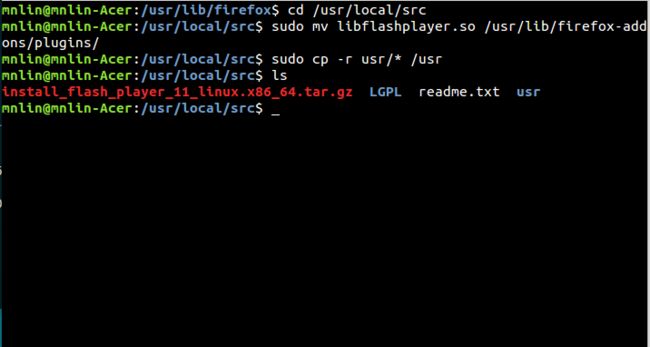
执行完这三个命令之后,/usr/local/src中应该没有.so 文件了,然后我们再重启浏览器打开视频(最好重启,否则访问网页时会崩溃): 
不要喷,我不是打广告的至此,这两个重要软件已经配置完成了,其他想要下载的软件都可以到管理中心去安装,卸载时候也可以直接卸载。
3.2 Ubuntu上的QQ
很多人不用linux类系统,就是因为桌面软件支持率太低,这点说实话太正常了,不过作为国人使用最多的QQ,要是linux平台没有的话,简直不能忍受,尤其以前还可以使用webQQ,但15年后,所有浏览器登陆QQ需要扫码,于是webQQ也崩溃了,我几乎试了所有版本的QQ,最后发现就是Wine可以用一用,网址是这个Wine QQ。
这个文件挺大的,先下载,ubuntu15.10版本已经集成了很多工具,如zip和unzip等等,反正基本上需要的东西,都自带或者有替代品。跟之前一样,把下载的内容放到/usr/local/src/目录下,然后进入/usr/local/src/解压: 
从图中可以看到,解压出来wine-qqintl文件夹中三个deb包,直接进入文件夹,然后双击 wine-qqintl_0.1.3-2_i386.deb,系统会调用软件管理中心来安装,之后就会在活动中生成快捷启动方式(如果进入文件夹双击,显示没有权限的话,可以右键点击属性,更改文件夹权限,或者在命令行中输入 sudo nautilus 就可以了,如果还是不能安装,就直接再次下载吧,或者可以不要吧zip包移动到/usr/local/src,直接在下载出来的位置解压缩然后安装(除了使用软件中心外,可以使用命令行安装:sudo dpkg -i wine-qqintl_0.1.3-2_i386.deb),我安装时提示错误,然后软件管理中心可以自动给修复一下,之后就安装成功了)。点击qq就可以启动了。 

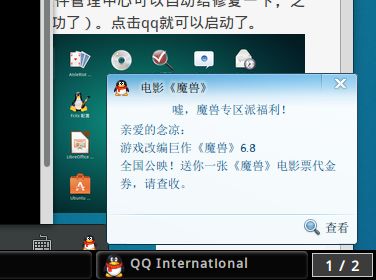
不过有时候这个QQ会有些小问题,它默认是在输入法右边会出现一个图标,有信息时顶部以及右下角有提示。但是在输入时候刚开始不能输入中文,可以粘贴复制中文进入,却不可以直接用输入法输入,这可能是因为系统环境配置有问题,直接修改/etc/default/locale文件,修改成中文环境就可以了。
LANG="zh_CN.UTF-8"
LANGUAGE="zh_CN:zh"- 1
- 2
还有,qq的截屏键有可能和自己配置的截屏快捷键冲突,可以关闭qq的截屏热键,否则电脑会卡住。有消息时上方会有弹窗显示。
3.3 高级编辑器——vim
ubuntu自带有编辑器vi,可说实话用起来有些不顺手,主要是删除键不能使用,这点太烦人了,并且么有什么颜色来区别文件,着实不爽,因此我们需要安装编辑神器VIM,在终端中输入:sudo apt-get install vim ,然后回车,系统安装vim之后,会自动在以后编辑的时候用vim代替vi编辑器,如此一来,编辑文件简直方便无比: 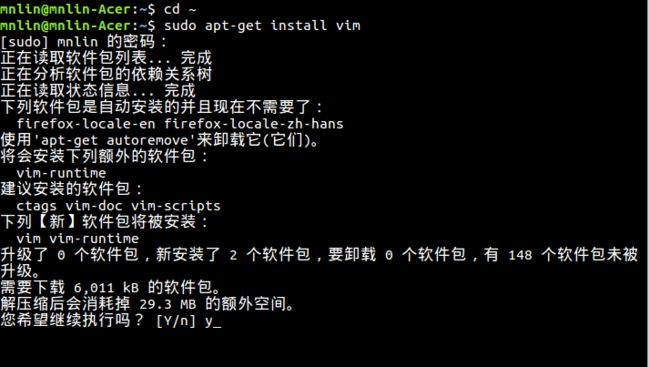
在安装之后,我们可以到自己家目录下配置vim编辑选项:新建档案.vimrc ,然后里面配置自己想要的内容,参考强大的vim配置文件。
4、技巧配置以及界面管理
在使用window时候,快捷键可是很方便的东西,在ubuntu也是可以设置的,首先设置一下快速截屏的操作;打开设置选项(可以点击右上角,选择窗口中的设置图标,或者进入活动中寻找设置选项),点开键盘选项,选择快捷键,然后选择自定义快捷键,输入配置的命令: gnome-screenshot -a ,然后设置键位,之后截屏接可以用Ctrl+Alt+A加上鼠标选择了。 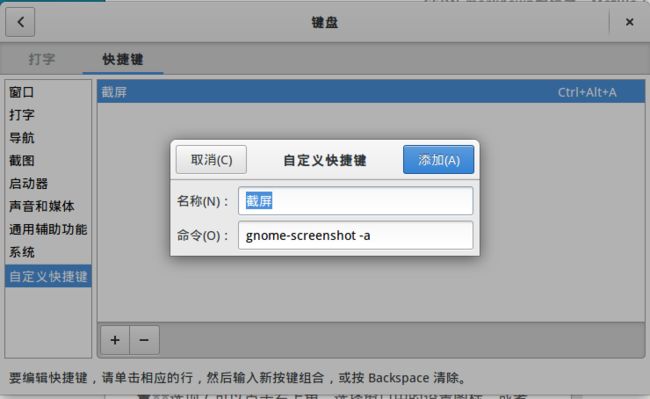
再进入活动,选择优化工具程序,这里面可以设置各种效果,重要的是可以勾选这两项,界面就可以像window一样拥有工具栏,并且点击“活动”启动程序也快的多。 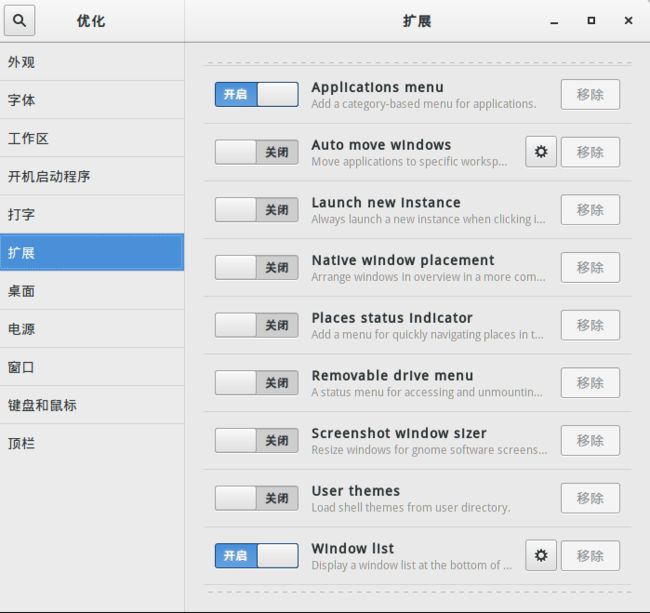
另外ubuntu15.10自带软件功能也很强大,例如磁盘管理工具,字符字体查看器等等,还可以在网络管理中直接开无线热点(有线连接网络的情况下)。不过本身软件bug也不少,比如在工具栏打开的时候快捷键截图会导致系统崩溃甚至关机,小键盘会莫名其妙的被关闭等等,不过作为一个类dos的操作系统,这样的图形界面已经颇为难得了。
有好的发现会直接更新或欢迎下方评论说明